¿Alguna vez imaginaste tener el poder de programar todas tus publicaciones de Instagram con un solo click? Nos parecía un sueño inalcanzable poder programar las publicaciones en Instagram, pero nada es imposible: Hoy haremos un paso a paso de cómo programar en Instagram gracias a Creator Studio.
La vida de un Community Manager, gestor de contenido, emprendedor, empresario, influencer, etc. es lo que va pasando mientras se generan ideas, se crea contenido y lo publicamos durante la semana para mantener una buena presencia online. Desde hace algunos años las cosas para profesionales del sector o usuarios de la plataforma se han facilitado, y existen muchas opciones que permiten programar las publicaciones, como por ejemplo Onlypult.
Pero hoy hablaremos de la herramienta que te librará dolores de cabeza y en la actualidad es la que usa gran parte del equipo para programar. Hablamos de Creator Studio, plataforma donde encontrarás las mejores funciones para publicar.
¿Qué te va a permitir Creator Studio?
1| Administrar y filtrar el contenido que subes en cualquier red social que utilices (Instagram o Facebook).
2| Obtendrás estadísticas sobre el contenido que compartas.
Ahora, ¿estás listo para aprender a programar tus publicaciones de Instagram?
¡Comencemos!
Paso a paso para programar en Instagram
¿Qué es lo primero que tienes que hacer? ¡Por supuesto, loguearte!
Paso #1:
Para empezar, tienes que entrar al sitio web oficial, Creator Studio. Cuando estés en el sitio web, verás una imagen como esta, presiona el botón «Iniciar sesión o regístrate».
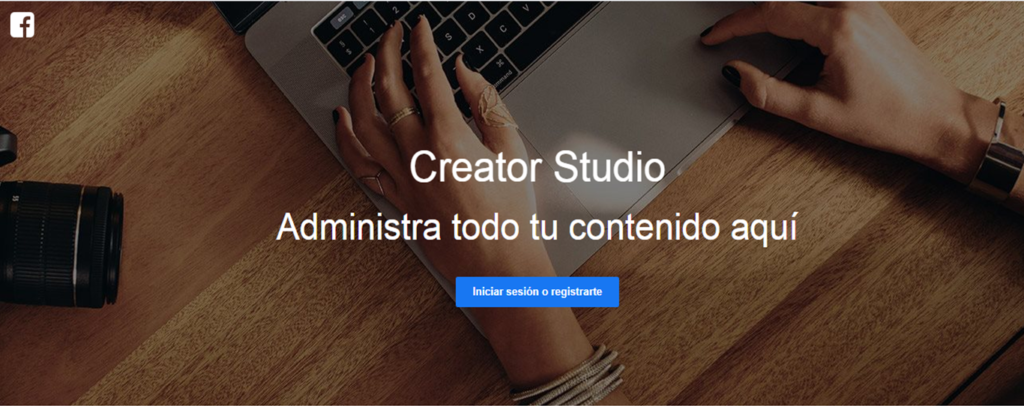
Paso #2:
El haber presionado el botón de «Iniciar sesión o regístrate» te ha llevado a iniciar sesión en Facebook, ¿verdad?
Si tienes cuenta de Facebook, solo tienes que poner tus datos e iniciar sesión como normalmente lo haces. Si no la tienes, puedes darle a «crear una nueva».
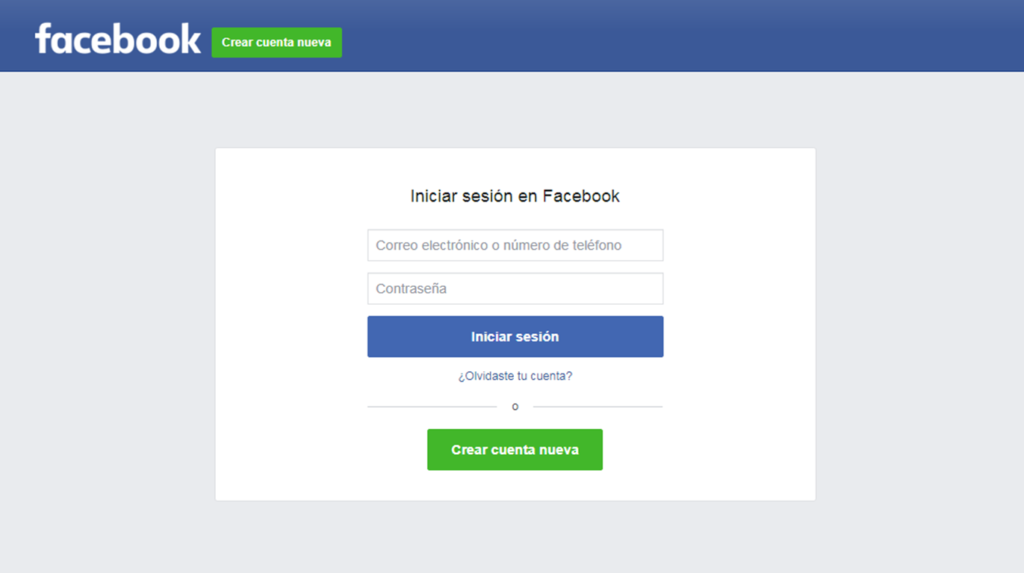
Paso #3:
Cuando ya estés logueado en tu cuenta de Facebook te saldrá una pantalla como la que verás a continuación:
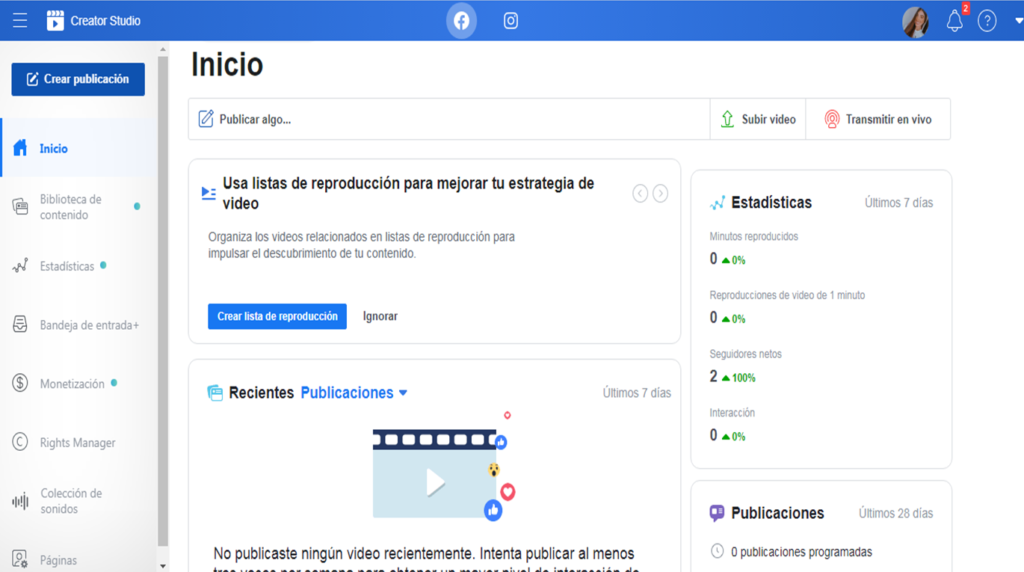
Paso #4:
Presiona el logo de Instagram que se encuentra en la parte central superior.

Paso #5:
Al presionarlo, te direccionará a otra pantalla como la que verás a continuación. Una vez que estés ahí, presiona “Conectar a tu cuenta”.
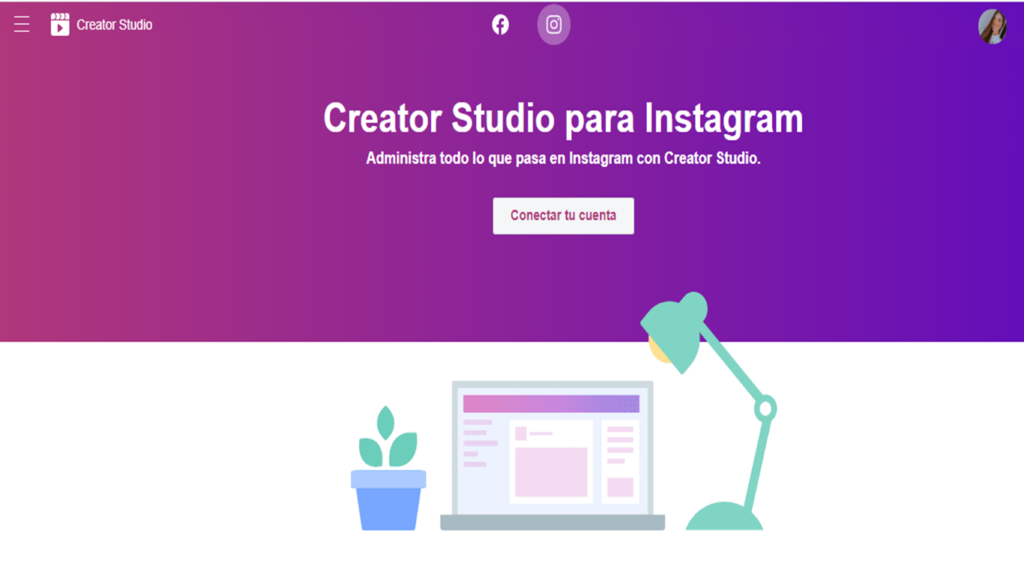
Paso #6:
¡Ahora es momento de loguearte en Instagram! Si has seguido todos los pasos con nosotros para saber cómo programar tus publicaciones en Instagram gracias a Creator Studio, llegarás hasta esta pantalla:
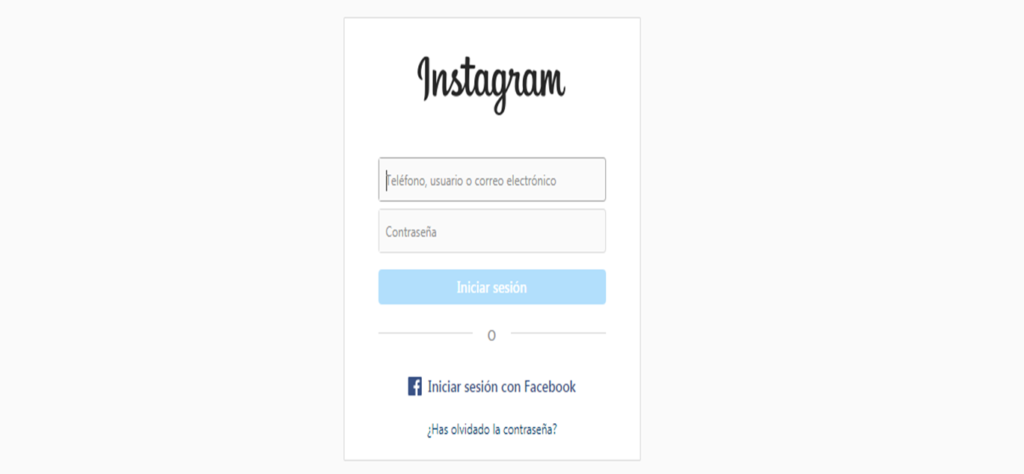
¿Lo has hecho? ¡Perfecto! Ya estás preparado para empezar a programar tus publicaciones en Instagram gracias a Creator Studio.
Paso #7:
Es importante que sepas que en Creator Studio, solo podrás programar contenido para tu feed de Instagram o para tu IGTV.
En la opción de “Crear publicación” te saldrán dos opciones: Feed de Instagram e IGTV. Escoge la que quieras programar. Pero, para hacer el pasoa paso, probaremos con una publicación para el feed de nuestro Instagram, ya que es lo más común.
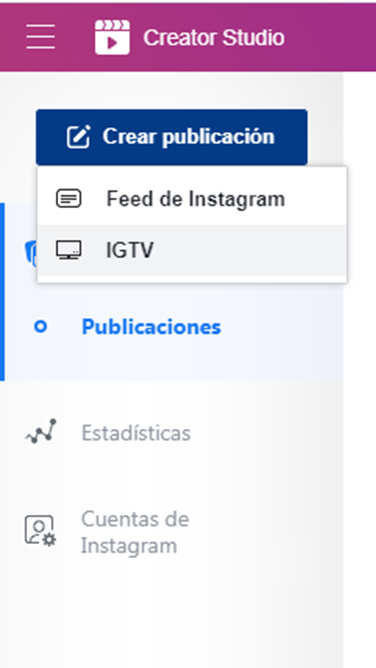
Paso #8:
¿Está todo preparado para lanzar tu contenido y programar?
Rellena los campos que te saldrán en la siguiente pantalla: Completa la descripción, sube la imagen o el vídeo que corresponda a tu publicación y añade tus emojis favoritos. Antes de ponerte manos a la obra, asegúrate de que tienes el contenido adecuado y optimizado para publicarlo. No publiques para rellenar huecos, haz que todo sea siempre de calidad.
¿Necesitas ayuda con la organización? Recurre a plantillas de calendario para las publicaciones.

Paso #9:
Después de haber creado tu publicación y haber depositado todo el contenido, presiona la flecha que se encuentra del lado derecho del botón “publicar”. En este punto tienes 3 opciones, pero la que nos interesa ahora es la de programar.
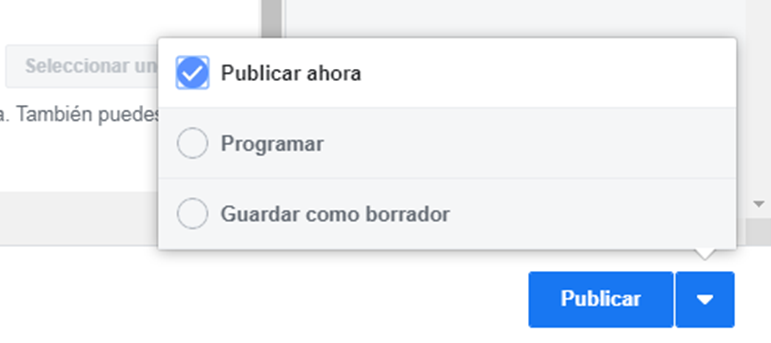
Paso #10:
Al presionar la opción “programar”, te saldrán nuevos campos para que puedas rellenar según el día y la hora que deseas programar tu publicación. Así como lo verás en la siguiente pantalla.
Recuerda no dejar a libre albedrío la hora o día de publicación. Consulta en tus estadísticas y métricas de Instagram las mejores horas según tu audiencia.
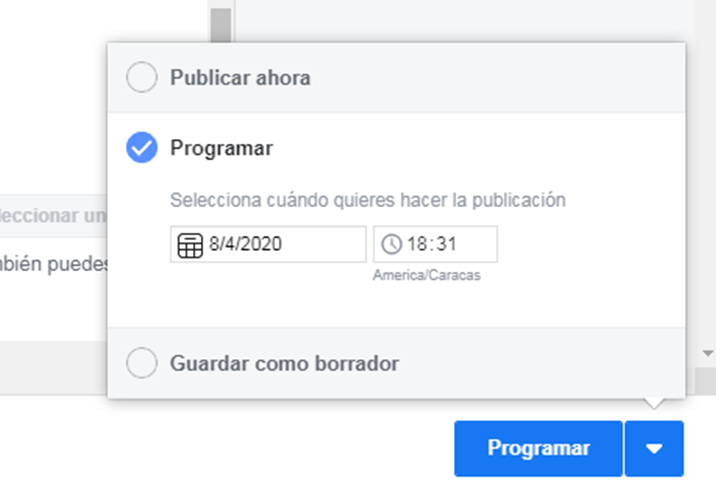
¿Has visto qué sencillo es programar publicaciones en Instagram con Creator Studio?
Esta herramienta evitará que ten de dolores de cabeza y estés publicando en directo una y otra vez. Nuestra recomendación es que elijas un día en el que puedas planificarte para organizar tu contenido y programar todo lo de la semana o incluso del mes. Haciéndolo así estarás ahorrándote muchísimo tiempo que puedes aprovechar para crear contenido de calidad.
Un extra para diferenciar tus contenidos del resto de usuarios es recurrir a SpaceGram, nuestra herramienta gratuita gracias a la que podrás poner los espacios sin recurrir a los molestos puntos, e incluso ponerle formatos y emojis a tus mejores textos.
Al principio del post hemos visto que existen herramientas de programación en Instagram (algunas de pago) y hemos hecho el paso a paso con Creator Studio (gratuito) pero no olvides que hay un sinfín de herramientas que también te ayudan en la gestión.
Esperamos que tu planificación y tu día a día como creador y gestor de contenido te resulte muy interesante esta herramienta, y que pueda ser un plus y de gran ayuda. ¿Vas a ponerla en práctica? ¡Cuéntanos en los comentarios, te leemos!
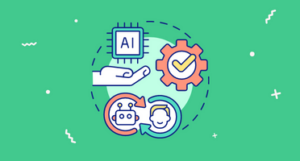
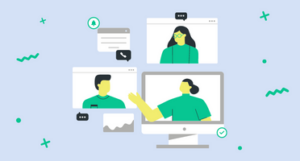
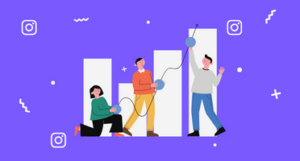
4 comentarios en “Cómo programar las publicaciones de Instagram”
Entre tantas herramientas, he probado alguna de ellas, pero veo esta mucho mas simple a primera vista. Voy a probarla para mis nuevas publicaciones y les indicare como me va. Gracias por compartir información, que nos hace la vida mas fácil.
Genial quedamos atentos 🙂
Hola! una consulta estoy itentando entrar a Creator Studio pero al entrar con mi perfil de fb me pide crear un página??
Al ingresar dice esto: «Iniciaste sesión en Creator Studio.
Para empezar a ver actividad o estadísticas, debes tener una página de Facebook y subir contenido.
Los administradores de páginas pueden concederte acceso a una existente o bien puedes crear una página propia.
Obtén más información sobre las páginas.»
Sí o sí debe ser por fb porque mi página comercial es en IG o ingresé mal??
Gracias,
y saludos Celeste
Hola Celeste, debes tener una Fanpage en Facebook, para que entonces puedas vincular la cuenta de Instagram y usar el Creator Studio.